ArcGIS 内のマップは、特定の順序で描画された一連のマップ レイヤーから構成されています。マップ レイヤーは、GIS データセットがマップ ビューでどのようにシンボル表示され、ラベリングされるか (すなわち、どのように描写されるか) を定義します。
レイヤーは、特定のテーマのデータなど、ArcMap 内の地理データを表します。マップ レイヤーの例としては、河川、湖、テレイン、道路、行政区分、土地区画、建物のフットプリント、公共設備、オルソ画像などがあります。
各マップ レイヤーは、特定の GIS データセットを表示し、操作するために使用されます。レイヤーは、ジオデータベース、カバレッジ、シェープファイル、画像、ラスター、CAD ファイルなどに格納されたデータを参照します。レイヤー内に地理データが実際に格納されているわけではありません。このため、レイヤーは常にデータベースの最新情報を反映します。レイヤーの基になるデータ ソースへのアクセスが許可されていない限り、レイヤーはマップに描画されません。
データセットを追加して新しいレイヤーを作成するときは、デフォルトで設定されている描画プロパティのセットを使用してレイヤーが描画されます。したがって、最初の手順の一環として必ず、レイヤーのシンボル プロパティおよび他の表示プロパティを設定しておいてください。
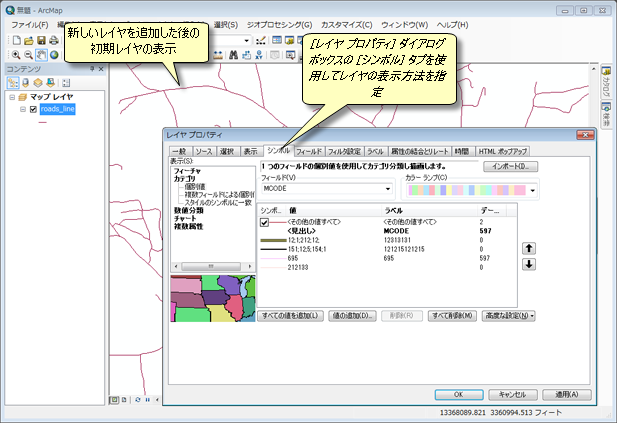
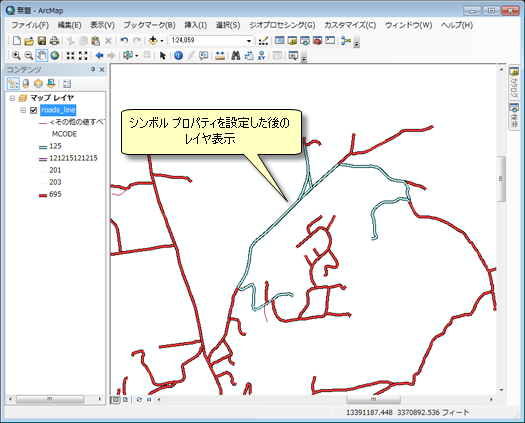
レイヤーは、ArcGIS 内の GIS データセットを処理するための手段でもあります。レイヤーの活用法として、たとえば次のものが挙げられます。
- レイヤーごとにフィーチャの個別属性表示およびレポート方法を定義します。
- レイヤーを使用して、ジオデータベース データセットを編集できます。
- レイヤーを使用して、フィーチャ属性の処理の仕方を定義できます。
レイヤーは、レイヤー ファイル (*.lyr) としてディスク上のファイルに保存できます。また、レイヤーをそのデータと一緒にレイヤー パッケージ (*.lpk) として保存することもできます。レイヤー ファイルを別のマップに追加すると、そのレイヤーは保存したときとまったく同じように描画されます。
レイヤーおよびレイヤー パッケージは、ネットワーク経由、Web 経由および電子メールで共有できます。
レイヤー プロパティ
レイヤーには、処理および設定の可能なプロパティが多数あります。[コンテンツ] ウィンドウでレイヤーを右クリックし、[プロパティ] をクリックして、[レイヤー プロパティ] ダイアログ ボックスを表示します。
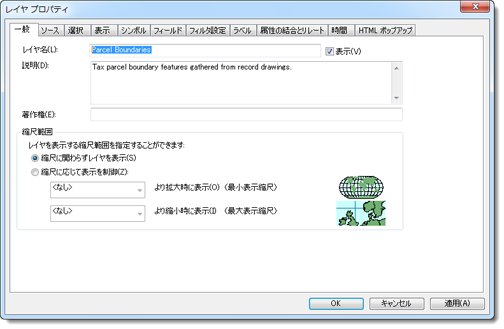
[レイヤー プロパティ] ダイアログ ボックスでは、シンボル、ラベリング、描画ルールおよびその他のオプションを設定します。たとえば、河川を青色のラインで描画し、土地区画を土地利用コードに基づいて描画し、公園を緑色の塗りつぶしパターンで描画して公園名のラベルを付け、デジタル標高を陰影付きのレリーフとして表現することなどを指定できます。
上記以外にも、たとえば次のレイヤー プロパティを設定できます。
- レイヤーの表示縮尺
- データ ソースから描画されるフィーチャの特定のサブセット
- レイヤーのデータセットの格納場所
- 表形式の情報を扱うための属性プロパティ、結合、およびリレート
コンテンツ ウィンドウのレイヤー
[コンテンツ] ウィンドウを使用すると、マップ上に表示するレイヤーをオン/オフの切り替えにより指定することができます。さらに、[コンテンツ] ウィンドウでのレイヤー リストの順序は、マップ上にレイヤーを描画する順序を決定します。[コンテンツ] ウィンドウで上位に位置するレイヤーは、下位レイヤーの上に描画されます。レイヤーの順序を変更するには、[コンテンツ] ウィンドウの [描画順にリスト] ボタン  をクリックし、レイヤー名をクリックして、[コンテンツ] ウィンドウ内の新しい場所へドラッグします。
をクリックし、レイヤー名をクリックして、[コンテンツ] ウィンドウ内の新しい場所へドラッグします。
![[コンテンツ] ウィンドウのレイヤー [コンテンツ] ウィンドウのレイヤー](GUID-78DC5F49-803B-4A77-BD56-CA93C5D45991-web.png)
レイヤー属性の操作
各マップ レイヤーによって参照されるデータセットの属性テーブルを操作できます。[コンテンツ] ウィンドウでレイヤーを右クリックし、[属性テーブルを開く] をクリックします。[テーブル] ウィンドウでは、クエリの実行、フィーチャの選択、マップ上のフィーチャの検索などが可能です。[テーブル] ウィンドウの [テーブル オプション] メニュー  をクリックして、グラフやレポートの作成、テーブルのフォントの変更、テーブルの印刷など、その他さまざまな操作を実行します。テーブルまたはグラフのアイテムを選択すると、マップ上でもフィーチャが選択されます。同様に、マップ上でフィーチャを選択すると、テーブルやグラフのアイテムが選択されます。
をクリックして、グラフやレポートの作成、テーブルのフォントの変更、テーブルの印刷など、その他さまざまな操作を実行します。テーブルまたはグラフのアイテムを選択すると、マップ上でもフィーチャが選択されます。同様に、マップ上でフィーチャを選択すると、テーブルやグラフのアイテムが選択されます。
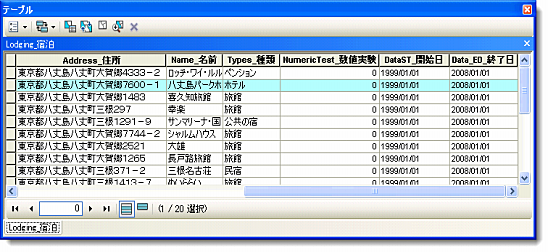
レイヤーの属性テーブルを扱う際は、先にテーブルのさまざまな表示プロパティを設定してください。この設定を行うには、[レイヤー プロパティ] ダイアログ ボックスの [フィールド] タブをクリックして、レイヤーのテーブルを開いたときに表示されるフィールド、フィールドの名前 (エイリアス名を使用)、数値フィールドの形式を指定します。また、テーブル ウィンドウのフィールド見出しを右クリックして [プロパティ] をクリックすると、これらのオプションをフィールドごとに指定することもできます。
レイヤーと属性テーブルの間の結合およびリレート
リレートされたデータが、複数のレイヤーおよびテーブルに収集されて格納されることがよくあります。リレートされたデータが異なるレイヤーおよびテーブルに格納される例を次に示します。
- 土地区画レイヤーと、その土地区画の所有者に関する情報を含む所有者テーブル。
- 州レイヤーと、各州の郡別の人口調査データを含む郡レイヤー。
- 電柱レイヤーと、各電柱に設置されているすべてのトランスを含むトランス レイヤー。
データは異なるレイヤーとテーブルに格納されていますが、リレートされたデータのクエリおよび編集を実行するために、リレートされたデータを識別することが必要な場合があります。ArcMap には、関連データを関連付けるために、リレート、結合、空間結合という 3 つの方法が用意されています。
- リレート - リレートは、2 つの属性テーブルに共通のキーを使用して、両方のテーブルの間のリレーションシップを定義します。リレートを使用すると、レイヤーの属性を操作するときに、リレートしたデータにアクセスできます。リレートは単純なリレーションシップ クラスと似ていますが、異なるワークスペースのデータを含むことができ (たとえば、dBASE テーブルをカバレッジにリレートできます)、レイヤー ファイルまたは ArcMap ドキュメントに格納されます。
- 結合 - 2 つのテーブルを結合すると、両方のテーブルに共通フィールドに基づいて、属性が一方のテーブルからもう一方のテーブルに追加されます。結合は、主に、関連付けられたデータに基づくレイヤーのラベル表示およびシンボル表示に使用します。
- 空間結合 - マップ上のレイヤーが共通の属性フィールドを共有しない場合は、空間結合を使用して結合します。この結合を使用すると、2 つのレイヤーのフィーチャの位置に基づいてその 2 つのレイヤーの属性を結合することができます。空間結合は属性結合とは異なり、動的ではなく、結果を新しい出力レイヤーに保存する必要があります。
さまざまな種類のレイヤー
レイヤーにはさまざまな種類があります。レイヤーによっては、特定の種類のフィーチャを表すものもあれば、特定の種類のデータを表すものもあります。レイヤー タイプごとに、それぞれのコンテンツの表示やシンボル表示に使用するメカニズムは異なり、それらに実行する具体的な操作も異なります。多くのレイヤーは、レイヤーとそのコンテンツを操作するための特別なツール セットを備えています。たとえば、[エディター] ツールバーを使用してフィーチャ レイヤーを操作することも、[トポロジ] ツールバーを使用してトポロジ レイヤーのコンテンツを処理することもできます。
次に、一般的なレイヤーの種類を示します。
- フィーチャ レイヤー - 地理エンティティをポイント、ライン、ポリゴンとして表す一連のフィーチャ (ベクター) データを参照するレイヤー。フィーチャ レイヤーのデータ ソースは、ジオデータベース フィーチャクラス、シェープファイル、ArcInfo カバレッジ、CAD ファイルなどに格納することができます。
- ラスター レイヤー - ラスターまたは画像をデータ ソースとして参照するレイヤー。
- サービス レイヤー - ArcGIS Server、ArcIMS、WMS サービス、その他の Web サービスを表示するために使用するレイヤー。
- ジオプロセシング レイヤー - ジオプロセシング ツールの出力結果を表示するレイヤー。
- ベースマップ レイヤー - ベースマップ コンテンツの表示パフォーマンスに優れているグループ レイヤーの一種。
グループ レイヤー
一連の関連レイヤーを体系的に編成するには、グループ レイヤーを使用します。グループ レイヤーを介して、一緒に表示、管理されることの多い複数のレイヤー同士をまとめることができます。レイヤーのグループ化は、マップ内で関連するレイヤーを体系的に編成する場合に役立ちます。レイヤーをグループ化してレイヤーの表示を行うには、さまざまな理由があります。次にいくつか例を挙げながら、レイヤーの活用法を説明します。
テーマ別編成 - パーセルを 1 つの主題として表示されるように体系的に編成したいとします。グループ レイヤーに、マップ レイヤーのサブセットを含めて体系化することができます (例: 1 つめは土地区画ポリゴン、2 つめは土地区画の境界線、3 つめは土地区画の注記を表すアノテーション)。
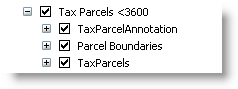
マップ縮尺ごとのグループ レイヤー - ユーザーの多くは、各縮尺で異なった情報を表現できる、複数の縮尺に対応したマップを作成しています。このようなマップを作成するには、データを特定の精度で表現する対象のレイヤーをすべて一括管理できるように、マップ内の縮尺ごとにグループ レイヤーを作成します。対象のレイヤーを各マップ縮尺で描画する場合は、その一連のレイヤーに対して縮尺依存の描画を設定します。下のマップ例では、一連のマップ縮尺でグループ レイヤーを表示できます。1:15,000 〜 1:18,000 の間のマップを表示するグループ レイヤーを、そのサブレイヤーが表示されるように展開します。
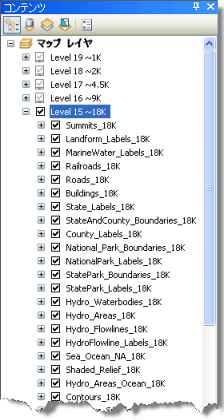
一般的なレイヤー タスク
ArcGIS のレイヤーに対してよく使用される操作を、以下にいくつか挙げます。
| 一般的なタスク | 詳細情報の入手先 |
|---|---|
ArcMap にデータを追加 | |
レイヤー プロパティを設定 | |
レイヤーでデータセットを参照 | |
レイヤーを保存 | |
レイヤーでデータをシンボル表示 | |
フィーチャ属性を使用してマップ ラベルを作成 | |
レイヤーの描画順序を指定 | |
レイヤーの属性テーブルを開く | |
データをリレート | |
マップ レイヤー用に HTML 表示プロパティを設定 | |
KML を使用して配信用のマップ レイヤーを作成 |